|
Važno Access Services 2010 i Access Services 2013 uklanjaju se iz sljedećeg izdanja sustava SharePoint. Preporučujemo da ne stvarate nove web-aplikacije i migrirate postojeće aplikacije na drugu platformu, na primjer Microsoft Power Apps. Podatke programa Access možete zajednički koristiti sa platformom Dataverse, odnosno bazom podataka u oblaku na kojoj možete stvarati aplikacije servisa Power Platform, Automatizirane tijekove rada, Virtualne agente i još mnogo toga za web, telefon ili tablet. Dodatne informacije potražite u članku Početak rada: Migracija podataka programa Access na Dataverse. |
Aplikacije programa Access razvijene su radi jednostavnijeg zajedničkog korištenja i suradnje u pregledniku. Da biste stvorili i koristili aplikaciju programa Access, trebat će vam Access 2013 ili noviji i web-mjesto sustava Microsoft 365 za tvrtke ili pak sustava SharePoint Server 2013 ili novijeg. Ovdje ćete saznati više o stvaranju aplikacije programa Access. Pogledajmo na brzinu kako stvoriti aplikaciju i dodati u nju podatke te koji su mogući sljedeći koraci za prilagodbu i korištenje aplikacije.
Ako vas više zanima rad s bazom podataka programa Access za stolna računala, pročitajte članak Osnovni zadaci za baze podataka programa Access za stolna računala.
Stvaranje aplikacije iz predloška
Neki od predložaka za aplikacije koji se isporučuju uz Access omogućit će vam da brže započnete s radom.
-
Na početnom zaslonu programa Access pomaknite se prema dolje da biste vidjeli istaknute predloške. Najpopularnije aplikacije, kao što su praćenje resursa, kontakti i praćenje problema, nalaze se prve na popisu. Iz predložaka s ikonom globusa stvaraju se aplikacije programa Access:
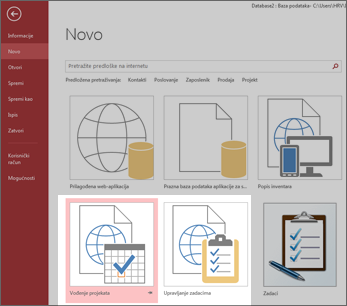
Iz predložaka u čijem se naslovu nalazi "stolno računalo" stvaraju se klasične baze podataka programa Access za stolna računala.
-
Kliknite predložak i unesite naziv u okvir Naziv aplikacije.
-
Odaberite mjesto na webu za aplikaciju i kliknite Stvori.
Dodatno se informirajte o započinjanju baze podataka iz predloška aplikacije Access. Dodatne informacije o pronalaženju web-mjesta koje će se koristiti u okviru naziv aplikacije potražite u članku Pronalaženje web-mjesta za web-aplikaciju programa Access. Ako biste radije sami dizajnirali aplikaciju, prijeđite na sljedeći odjeljak.
Stvaranje prilagođene aplikacije programa Access
Ako nijedan od predložaka ne odgovara vašim potrebama, stvorite novu aplikaciju.
-
Otvorite Access i kliknite Prilagođena web-aplikacija.

-
Unesite naziv aplikacije i njezino mjesto na webu (ili odaberite neku s popisa Lokacije), a zatim kliknuti Stvori.
Više pojedinosti potražite u odjeljku o stvaranju prilagođene web-lokacije.
Neovisno o tome jeste li započeli rad s predloškom ili prilagođenom web-aplikacijom, uvijek možete prilagoditi aplikaciju.
Uvoz podataka ili postavljanje veze prema podacima
Nakon stvaranja aplikacije potrebno je dodati podatke. Možete uvesti podatke iz drugih izvora. Evo nekih uputa za početak:
-
Otvorite aplikaciju u programu Access (ili iz preglednika kliknite Postavke > Prilagodite u programu Access), a zatim kliknite Polazno > Tablica.
-
Na stranici Dodavanje tablica odaberite izvor iz odjeljka Stvaranje tablice pomoću postojećeg izvora podataka, a zatim slijedite korake u čarobnjaku za dohvaćanje vanjskih podataka.
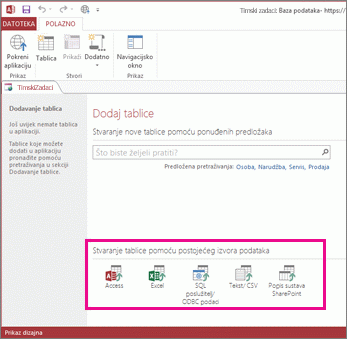
Dodatne informacije o uvozu podataka potražite u članku Uvoz podataka iz baze podataka programa Access u web-aplikaciju programa Access.
Da biste stvorili odnose za novu tablicu, dodajte polja s vrijednostima.
Daljnji koraci
Ostatak postupka dizajniranja razlikuje se ovisno o tome što želite dalje napraviti sa svojom aplikacijom, ali evo nekih članaka u kojima možete saznati više:










